Win7Codecs使用方法 Win7Codecs怎么用
更新日期:2023-09-22 20:22:50
来源:系统之家
win7Codecs使用教程?win7Codecs解决了大部分格式的预览问题,提升字幕的观赏效果。win7Codecs要怎么用呢,下面就给大家分享具体步骤。
1、在开始菜单里运行 win7Codecs 的 32 位配置程序 Settings Application
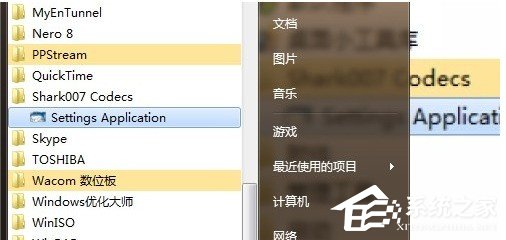
2.进入“Help(帮助)” 选项设置,点击击一下 “Reset All” 还原到最初的解码设置。
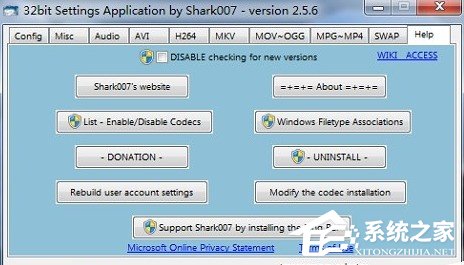
3.在“Swap(调换)”选项设置。将所有能用 FFDShow 解码的统统设成 FFDShow,但是有可能会影响Windows 7 媒体中心的 “电视” 功能。
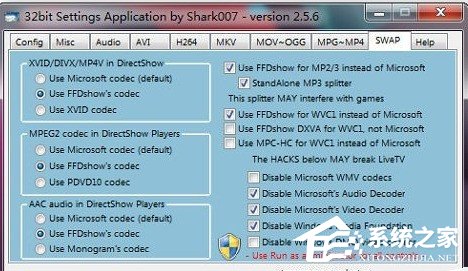
4.在“MPG~MP4”选项设置。将 Gabest 分离器设为蓝光以及 DVD 的默认分离器。这样一来, 可以正常播放蓝光原盘文件, 还可以支持次世代音频。在 FFDShow 音频解码器的配合下, 还可以实现次世代音频源码输出到功放上。
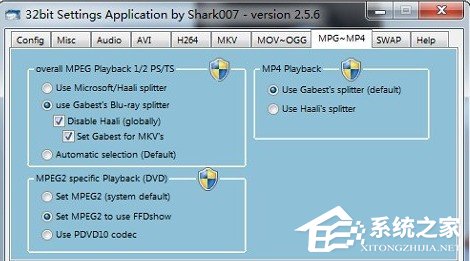
5.在“MOV~OGG”选项设置。将 Gabest 分离器设为 MOV 和 OGG 媒体格式的默认分离器,可以正常播放 MOV 和 OGG 格式的媒体文件了。

6.在“MKV”选项设置。将 Gabest 分离器设为 MKV 媒体格式的默认分离器。就个人感觉而言, MKV 格式使用 Haali 分离器的兼容性更好一些, 不过为了避免分离器冲,还是仅使用 Gabest 分离器吧。
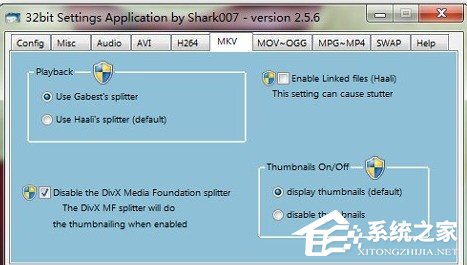
7.在“H264″ 选项卡设置。将 H264 格式的默认解码器设为 FFDShow。H264 是现在最常见的高清编码格式, 使用 FFDShow 的效果还不错。
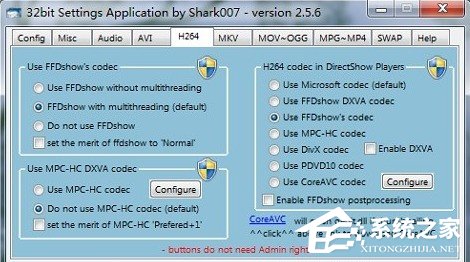
8.在“AVI” 选项设置。将 AVI 格式的默认分离器设为 Gabest 分离器。
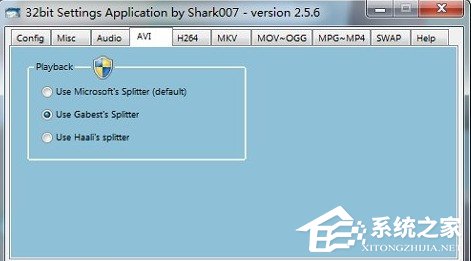
9.“Audio”&“Misc(杂项)”选默认即可
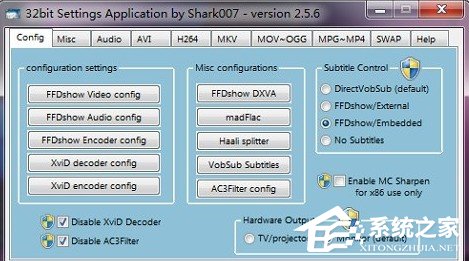
- monterey12.1正式版无法检测更新详情0次
- zui13更新计划详细介绍0次
- 优麒麟u盘安装详细教程0次
- 优麒麟和银河麒麟区别详细介绍0次
- monterey屏幕镜像使用教程0次
- monterey关闭sip教程0次
- 优麒麟操作系统详细评测0次
- monterey支持多设备互动吗详情0次
- 优麒麟中文设置教程0次
- monterey和bigsur区别详细介绍0次
周
月












